-
研习win10怎么一键还原系统?
- 2019-07-18 08:48:00 来源:windows10系统之家 作者:爱win10
我们知道win10系统自带一键还原的功能,特别是电脑系统无法正常进入的时候可以使用,那么今天小编就跟大家讲解下关于win10系统一键还原的具体操作步骤,帮助你在系统无法正常使用的时候恢复,下面一起看下操作步骤吧。
很多用户的win10系统系统出问题后都会进行重装系统,那么如果你的系统无法正常进入那该怎么办呢?这样我们无法通过在线重装修复系统,下面小编带你看下win10系统自带的还原功能吧,跟我一起来学习吧。
win10一键还原系统教程如下:
1、开机后出现无法进入系统,然后强制关机重启2到3遍,之后进入到win10系统高级启动界面。然后点击“疑难解答”,下图所示:

win10电脑图解1
2、然后点击“重置此电脑”,然后重新安装windows系统,下图:

win10一键还原系统电脑图解2
3、点击“保留我的文件”或“删除所有内容”(仅系统盘操作,不影响其他盘),下图所示:

win10电脑图解3
4、电脑重启后出现选择账号重置此电脑。

win10一键还原系统电脑图解4
5、输入账户的密码后点击继续。

win10电脑图解5
6、然后点击“重置”按钮,如下图:

win10一键还原系统电脑图解6
7、接着开始重装此电脑,耐心等候即可。

系统电脑图解7
以上就是关于win10一键还原系统的详细图文教程,如果想要保存系统桌面重要的文件可以尝试制作U盘启动拷贝资料再重装哦。
猜您喜欢
- 2021最干净的一键重装系统软件推荐..2023-03-15
- 笔记本电脑怎么重装系统2022-11-22
- 如何使用刷机助手进行一键刷机,小编告..2017-11-15
- 小编告诉你Ghost windows7系统32位升..2017-05-27
- 电脑重装系统的方法及步骤是什么..2023-04-01
- 简述电脑自己可以重装系统吗..2022-12-09
相关推荐
- 怎样重装电脑系统,小编告诉你如何一键.. 2017-12-06
- 教你电脑系统重装的方法 2020-07-07
- 大番茄一键重装系统,小编告诉你大番茄.. 2018-01-23
- 老司机教你一键重装系统步骤.. 2018-12-01
- 微软官方win10专业版下载64位地址.. 2022-06-15
- 最全面惠普电脑重装系统 2019-05-21



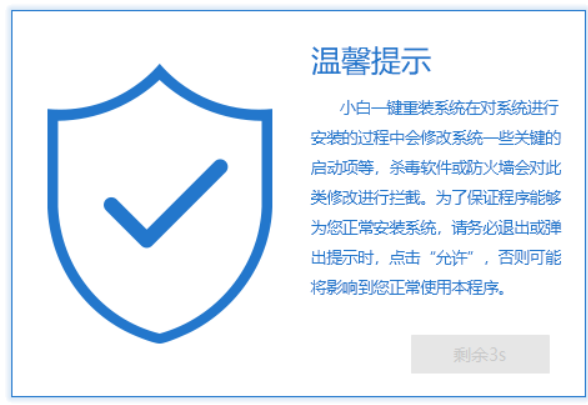

 魔法猪一健重装系统win10
魔法猪一健重装系统win10
 装机吧重装系统win10
装机吧重装系统win10
 系统之家一键重装
系统之家一键重装
 小白重装win10
小白重装win10
 系统之家win10系统下载32位专业版v201808
系统之家win10系统下载32位专业版v201808 小白系统Ghost Win10 64位专业版下载 v1906
小白系统Ghost Win10 64位专业版下载 v1906 萝卜家园win10系统下载64位专业版v201704
萝卜家园win10系统下载64位专业版v201704 深度技术win8.1 64位专业版系统下载 v1906
深度技术win8.1 64位专业版系统下载 v1906 电脑公司ghost Win7系统下载64位纯净版1809
电脑公司ghost Win7系统下载64位纯净版1809 萝卜家园ghost win10 x86专业版v201604
萝卜家园ghost win10 x86专业版v201604 小白系统ghos
小白系统ghos 迅雷 v7.9.6.
迅雷 v7.9.6. 音乐播放器AI
音乐播放器AI masm5.0 免费
masm5.0 免费 雨林木风ghos
雨林木风ghos My Watermark
My Watermark 系统之家Ghos
系统之家Ghos 系统之家ghos
系统之家ghos 百度关键字优
百度关键字优 HD Tune ProV
HD Tune ProV TcpLogView v
TcpLogView v 粤公网安备 44130202001061号
粤公网安备 44130202001061号